SamsungのスマートフォンでGalaxy AIをオフにする方法

Samsung の携帯電話で Galaxy AI を使用する必要がなくなった場合は、非常に簡単な操作でオフにすることができます。 Samsung の携帯電話で Galaxy AI をオフにする手順は次のとおりです。
現在、多くの人々は、ストレスの多い労働時間と勉強時間の後、娯楽の一形態として映画を見ることを選択しています。WebサイトやYouTubeで映画を見るだけでなく、FPT Play、Zing TV、Clip TV、MyTV Net などのアプリケーションで映画を見ることがよくあります。
MyTV Netは、映画やオンラインTVを視聴するためのアプリケーションです。このアプリケーションでは、映画を視聴するだけでなく、音楽を聴いたり、エンターテインメントプログラムを視聴したりします。以前は、スマートテレビにMyTV Netをインストールするように指示しました。今日ダウンロードしてください。 com.vnは引き続き、携帯電話にMyTV Netをダウンロードして使用する方法に関する記事に従うように勧めています。
次の記事では、Androidにアプリケーションをダウンロードする方法を説明します。さらに、iOSで同じことを行うか、下のダウンロードボタンをクリックすることもできます。
AndroidでMyTV Netを ダウンロードするiOSでMyTV Netをダウンロードする
ステップ1:電話画面でGoogle Play(iOSのApp Store)のアイコンをクリックします。これは、任意のアプリケーションをダウンロードするときに行う最初のステップです。
ステップ2:アプリストアのメインインターフェースで、「MyTV Net」というキーワードを入力して検索します。
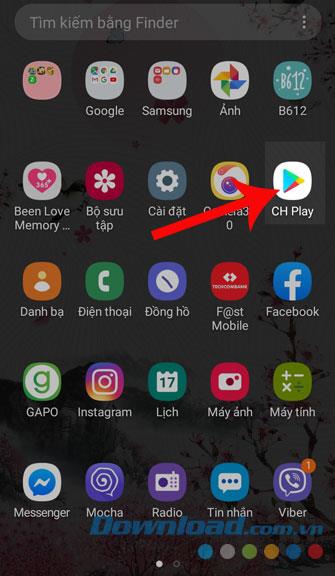
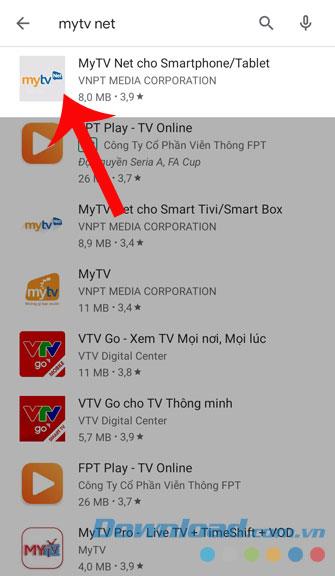
手順3:アプリケーションを携帯電話にダウンロードできるようにするには、[ インストール ]ボタンをクリックします。
手順4:ダウンロードプロセスが完了したら、最後に[ 開く ]ボタンをクリックしてこのアプリの使用を開始します。
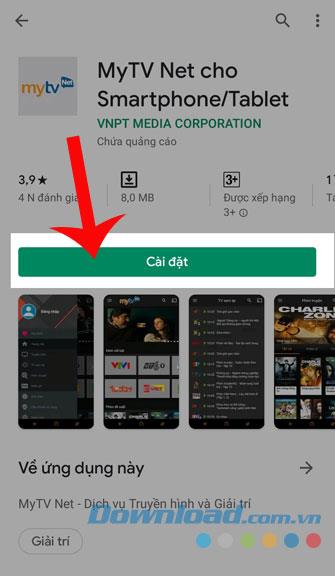
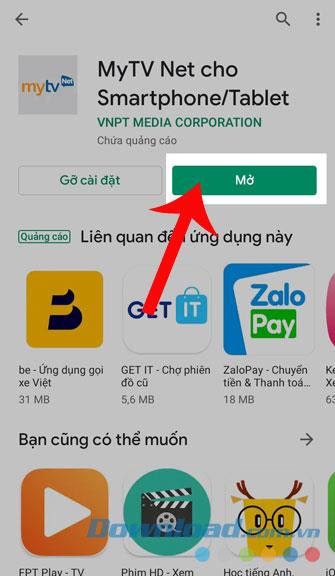
他のオンライン映画鑑賞アプリケーションと同様に、MyTV Netのホームページには、今日人気の高い映画、テレビチャンネル、エンターテイメントプログラムがすべて表示されます。また、画面の左上隅にある3つのダッシュボタンをクリックして、次のような他の項目を探索します。
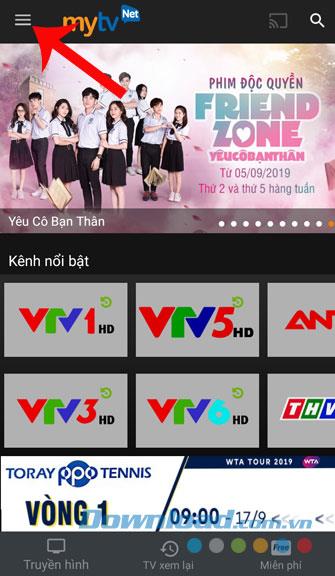
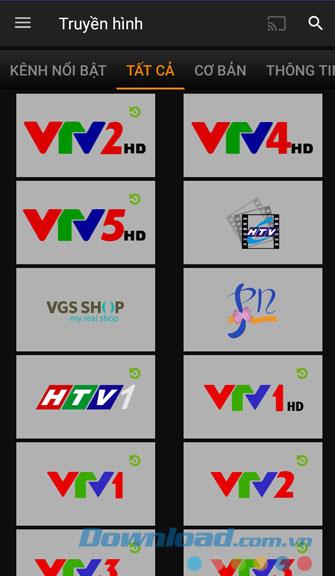
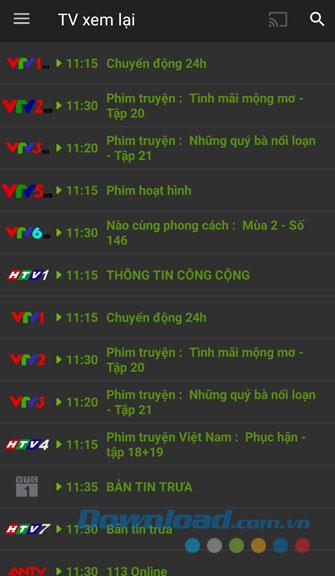
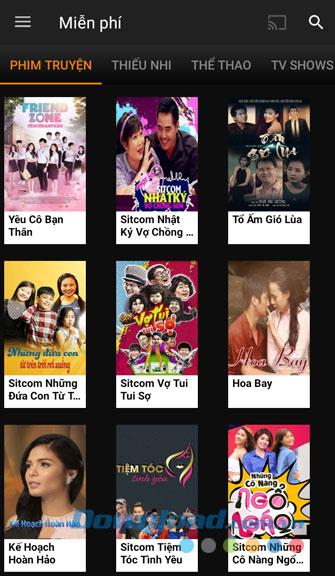
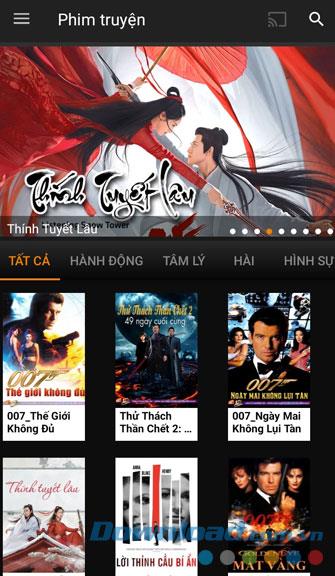
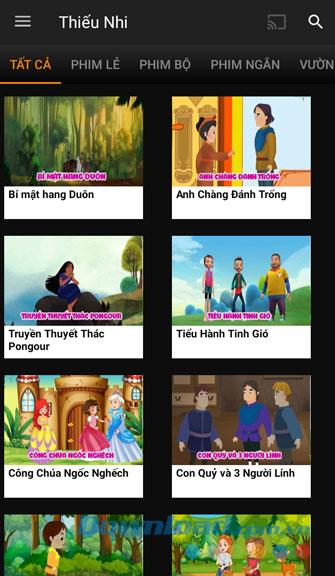
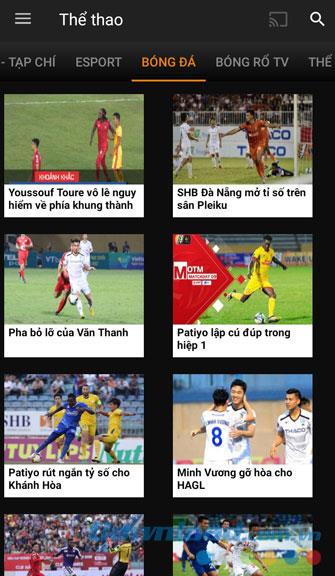
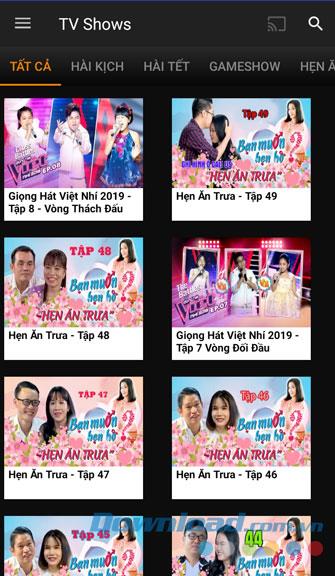
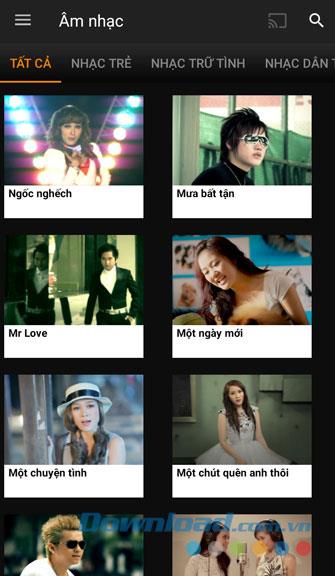
このアプリケーションの他の多くのアイテムを簡単に見つけることができるようにするには、ユーザーはMyTV Netアカウントを作成する必要があります。アカウントを登録する手順は次のとおりです。
ステップ1:アプリケーションのメイン画面で、3つのダッシュアイコンをクリックします。
ステップ2:クリックしてログインアカウントを登録します。
ステップ3:アカウントの登録をクリックします。
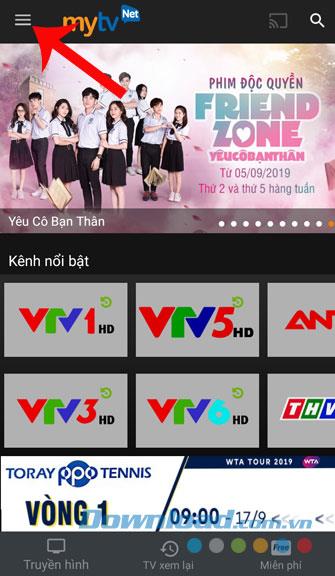
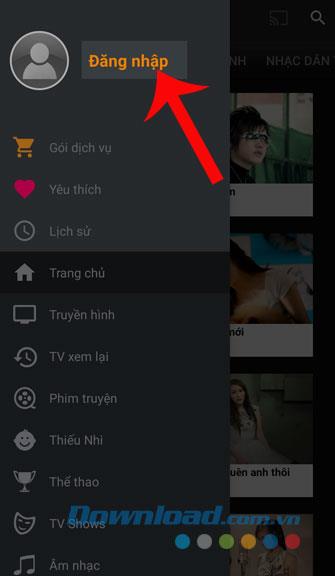
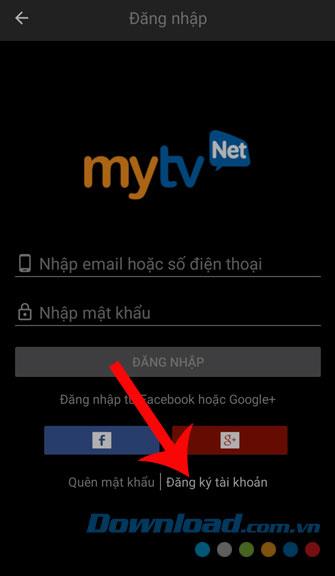
ステップ4:アカウントを登録するには、まず電話番号を入力して[ 続行]を押します。
ステップ5:次に、確認コードを入力し(このコードはシステムによって電話メッセージに送信されます)、アカウントのパスワードを設定し、 [ 認証 ]ボタンをクリックします。
ステップ6:この時点で、アカウントは自動的にログインされます。
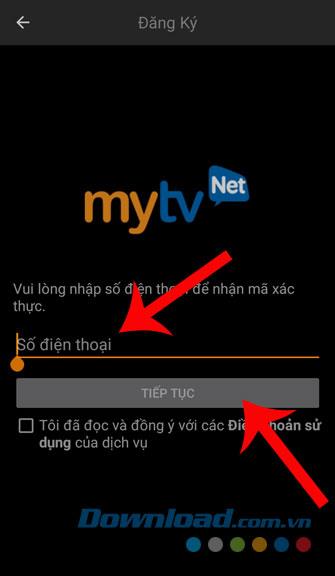
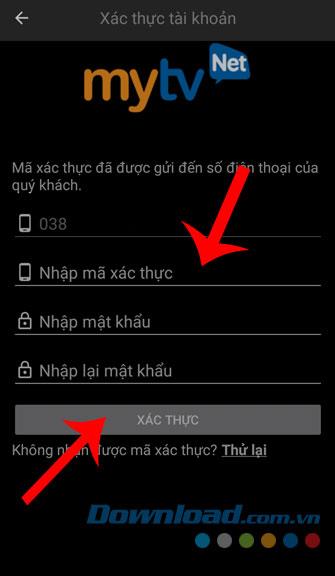
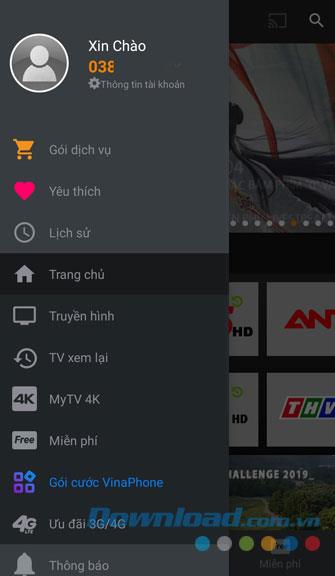
このアプリケーションで映画を見たい場合は、次の手順に従ってください。
手順1:最初に、電話スクリーンの検索アイコンをクリックします(見たい映画がホームページに表示されない場合)。
ステップ2:見たい映画の名前を入力して、検索アイコンをクリックします。
ステップ3:ムービーの画像をクリックします。
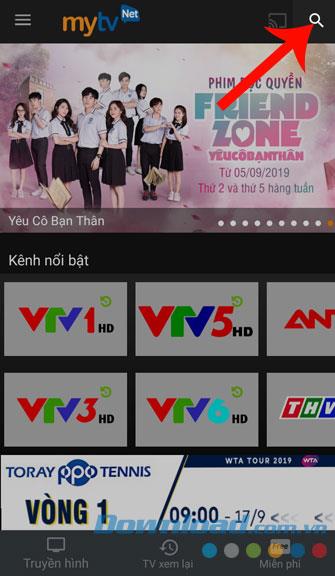
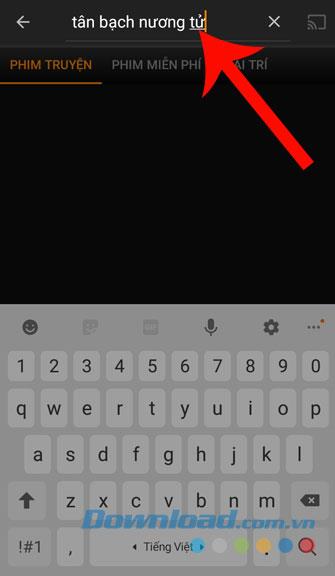
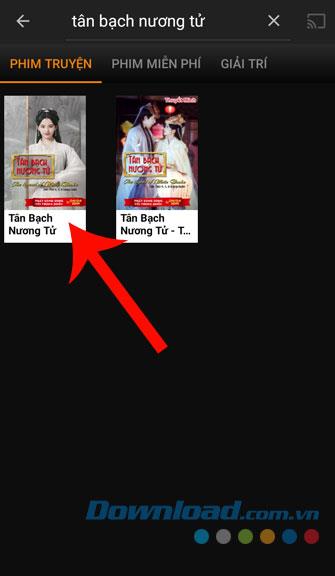
ステップ4:をクリックエピソード追跡したいです。
ステップ5:最後に、画面の[ 再生 ]ボタンをクリックして、映画の視聴を開始します。
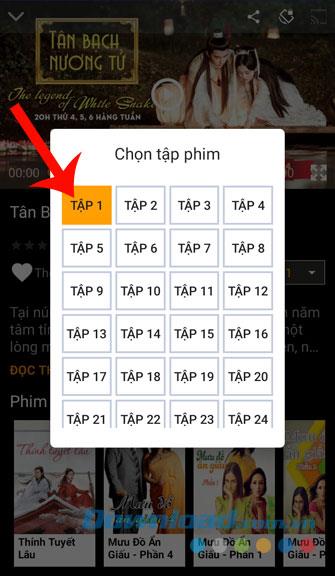
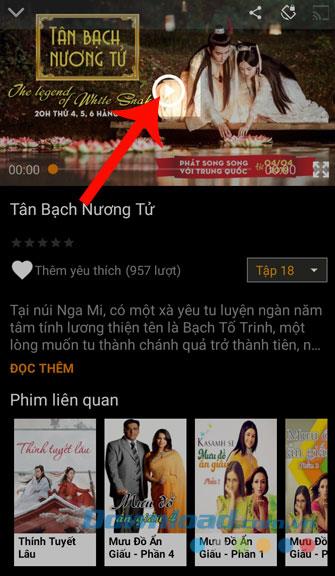
上記はMyTV Netをインストールして使用するためのガイドです。この記事を読み終えたら、このアプリケーションで好きな映画を自由に鑑賞できることを願っています。
さらに、Zing TV、FPT Play、Clip TV、WeTVなどの他のオンライン映画鑑賞アプリケーションをダウンロードして使用する方法に関するいくつかの記事を参照することもできます。
実装が成功することを願っています!
Samsung の携帯電話で Galaxy AI を使用する必要がなくなった場合は、非常に簡単な操作でオフにすることができます。 Samsung の携帯電話で Galaxy AI をオフにする手順は次のとおりです。
InstagramでAIキャラクターを使用する必要がなくなったら、すぐに削除することもできます。 Instagram で AI キャラクターを削除するためのガイドをご紹介します。
Excel のデルタ記号 (Excel では三角形記号とも呼ばれます) は、統計データ テーブルで頻繁に使用され、増加または減少する数値、あるいはユーザーの希望に応じた任意のデータを表現します。
すべてのシートが表示された状態で Google スプレッドシート ファイルを共有するだけでなく、ユーザーは Google スプレッドシートのデータ領域を共有するか、Google スプレッドシート上のシートを共有するかを選択できます。
ユーザーは、モバイル版とコンピューター版の両方で、ChatGPT メモリをいつでもオフにするようにカスタマイズすることもできます。 ChatGPT ストレージを無効にする手順は次のとおりです。
デフォルトでは、Windows Update は自動的に更新プログラムをチェックし、前回の更新がいつ行われたかを確認することもできます。 Windows が最後に更新された日時を確認する手順は次のとおりです。
基本的に、iPhone で eSIM を削除する操作も簡単です。 iPhone で eSIM を削除する手順は次のとおりです。
iPhone で Live Photos をビデオとして保存するだけでなく、ユーザーは iPhone で Live Photos を Boomerang に簡単に変換できます。
多くのアプリでは FaceTime を使用すると SharePlay が自動的に有効になるため、誤って間違ったボタンを押してしまい、ビデオ通話が台無しになる可能性があります。
Click to Do を有効にすると、この機能が動作し、クリックしたテキストまたは画像を理解して、判断を下し、関連するコンテキスト アクションを提供します。
キーボードのバックライトをオンにするとキーボードが光ります。暗い場所で操作する場合や、ゲームコーナーをよりクールに見せる場合に便利です。ノートパソコンのキーボードのライトをオンにするには、以下の 4 つの方法から選択できます。
Windows を起動できない場合でも、Windows 10 でセーフ モードに入る方法は多数あります。コンピューターの起動時に Windows 10 をセーフ モードに入れる方法については、WebTech360 の以下の記事を参照してください。
Grok AI は AI 写真ジェネレーターを拡張し、有名なアニメ映画を使ったスタジオジブリ風の写真を作成するなど、個人の写真を新しいスタイルに変換できるようになりました。
Google One AI Premium では、ユーザーが登録して Gemini Advanced アシスタントなどの多くのアップグレード機能を体験できる 1 か月間の無料トライアルを提供しています。
iOS 18.4 以降、Apple はユーザーが Safari で最近の検索を表示するかどうかを決めることができるようになりました。













